Netbeans là một trong những công cụ phát triển phần mềm (IDE) phổ biến nhất dành cho lập trình viên. Với tính năng mạnh mẽ và giao diện thân thiện, Netbeans hỗ trợ nhiều ngôn ngữ lập trình và trở thành lựa chọn ưu tiên cho các nhà phát triển. Hãy cùng Aptech khám phá chi tiết về công cụ Netbeans qua bài viết dưới đây nhé!
Nội dung
Netbeans là gì?
Netbeans là một môi trường phát triển tích hợp (IDE) mã nguồn mở, được sử dụng rộng rãi trong lĩnh vực lập trình. Netbeans hỗ trợ nhiều ngôn ngữ lập trình phổ biến như Java, PHP, C/C++ và JavaScript, giúp các lập trình viên phát triển ứng dụng web, mobile và desktop một cách dễ dàng.
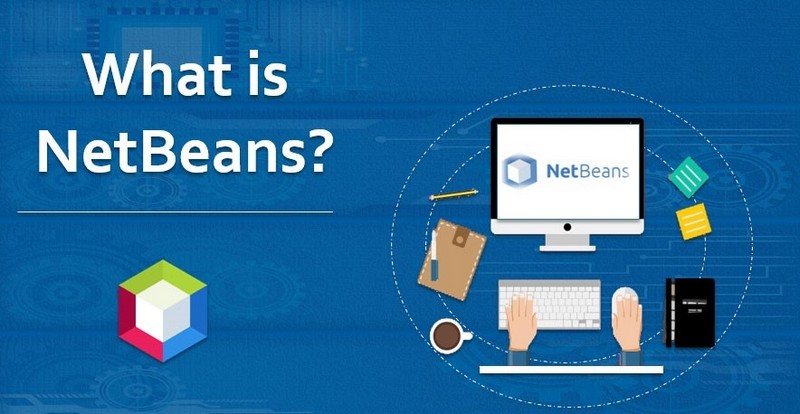
Một trong những điểm mạnh của Netbeans là giao diện trực quan và thân thiện với người dùng, cho phép lập trình viên quản lý mã nguồn và dự án một cách dễ dàng. Bên cạnh đó, Netbeans tích hợp nhiều tính năng hữu ích như tự động hoàn thành mã (code completion), gỡ lỗi (debugging), quản lý phiên bản với Git, Mercurial hoặc Subversion, và hỗ trợ cho việc quản lý dự án phức tạp thông qua các công cụ tích hợp.
Ngoài ra, Netbeans còn cho phép mở rộng chức năng của IDE thông qua các plugin. Điều này giúp người dùng tùy biến Netbeans để phù hợp với nhu cầu cụ thể của dự án, giúp nó trở thành một công cụ linh hoạt, đáp ứng nhiều yêu cầu phát triển phần mềm khác nhau. Với khả năng hỗ trợ đa nền tảng (Windows, macOS, Linux), Netbeans là một giải pháp lý tưởng cho cả người mới bắt đầu lẫn các lập trình viên giàu kinh nghiệm trong việc phát triển các ứng dụng đa nền tảng.
Tính năng của Netbeans
Netbeans nổi bật với nhiều tính năng mạnh mẽ giúp lập trình viên phát triển phần mềm một cách hiệu quả và nhanh chóng. Dưới đây là các tính năng chính của Netbeans:
- Hỗ trợ đa ngôn ngữ: Ban đầu Netbeans được thiết kế chủ yếu cho Java, nhưng hiện nay công cụ đã hỗ trợ một loạt các ngôn ngữ lập trình như PHP, C/C++, JavaScript, HTML5, và nhiều ngôn ngữ khác. Điều này giúp Netbeans phù hợp với nhiều loại dự án khác nhau, từ phát triển ứng dụng web, mobile, đến các phần mềm desktop.
- Tích hợp mạnh mẽ với Apache: Netbeans được phát triển và hỗ trợ bởi Apache Software Foundation, giúp người dùng dễ dàng tích hợp các công nghệ và plugin từ hệ sinh thái Apache. Điều này tạo điều kiện thuận lợi cho việc sử dụng các công cụ và thư viện hỗ trợ lập trình từ Apache, nâng cao hiệu suất phát triển phần mềm.
- Debug và Profiling: Netbeans tích hợp sẵn các công cụ gỡ lỗi (debug) và đánh giá hiệu năng (profiling), cho phép lập trình viên kiểm tra và tối ưu mã nguồn. Tính năng này giúp nhanh chóng phát hiện các lỗi tiềm ẩn trong quá trình thực thi chương trình và cải thiện hiệu suất ứng dụng.
- Hỗ trợ Git: Với Netbeans, người dùng không cần cài đặt thêm các công cụ quản lý mã nguồn, vì IDE này đã tích hợp sẵn hệ thống quản lý phiên bản Git. Điều này giúp quản lý mã nguồn dễ dàng hơn và hỗ trợ làm việc nhóm hiệu quả hơn, đảm bảo tính nhất quán và an toàn cho dự án.
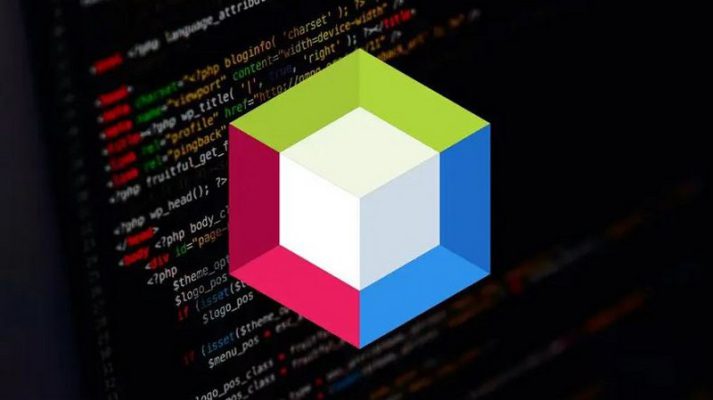
- Tích hợp trình biên dịch: Công cụ Netbeans hỗ trợ trình biên dịch cho nhiều ngôn ngữ lập trình như Java, PHP, C/C++ và JavaScript. Nhờ đó, lập trình viên có thể kiểm thử và chạy ứng dụng trực tiếp ngay trong IDE mà không cần rời khỏi môi trường phát triển.
- Tích hợp server ứng dụng: Netbeans IDE hỗ trợ tích hợp các server ứng dụng phổ biến như Apache Tomcat, GlassFish và WildFly, giúp lập trình viên triển khai ứng dụng nhanh chóng và thuận tiện ngay trong quá trình phát triển.
- Xác định mã nguồn thông minh: Tính năng gợi ý mã, tự động hoàn thành cú pháp và xác định lỗi trong thời gian thực giúp tăng hiệu quả lập trình, giảm thiểu lỗi và tiết kiệm thời gian cho lập trình viên.
- Giao diện người dùng thân thiện: Netbeans đi kèm với các công cụ thiết kế giao diện như Swing và JavaFX, cho phép lập trình viên dễ dàng tạo và tinh chỉnh giao diện người dùng một cách trực quan. Giao diện của Netbeans dễ sử dụng, các công cụ và tính năng được sắp xếp một cách hợp lý, giúp tối ưu hóa quá trình phát triển phần mềm.
Hướng dẫn cách sử dụng công cụ Netbeans
Để bắt đầu sử dụng Netbeans, bạn cần thực hiện các bước cài đặt và tìm hiểu các tính năng cơ bản sau:
Cài đặt Java JDK
Đầu tiên, bạn cần cài đặt Java Development Kit (JDK), công cụ hỗ trợ lập trình viên Java. Các bước cài đặt bao gồm:
- Bước 1: Truy cập trang chủ Oracle để tải phiên bản JDK phù hợp với hệ điều hành
- Bước 2: Sau khi tải thành công, cài đặt theo hướng dẫn tương tự như các ứng dụng khác
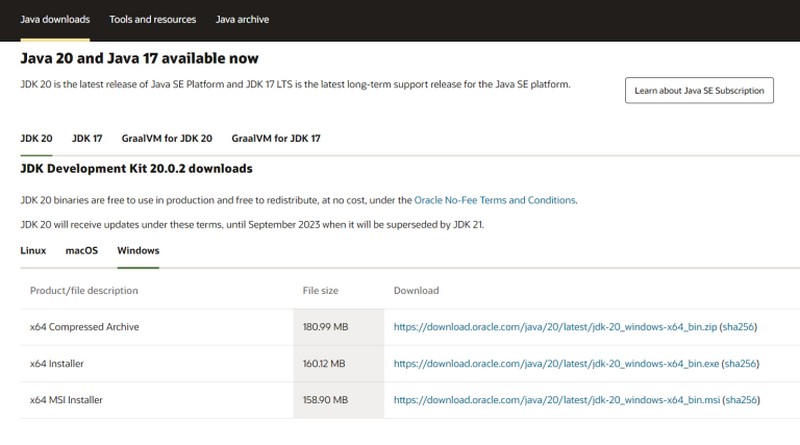
Cài đặt Netbeans
Dưới đây là các bước chi tiết để bạn có thể cài đặt công cụ này trên máy tính của mình.
Bước 1: Truy cập trang web chính thức của NetBeans
Đầu tiên, hãy truy cập vào trang web chính thức của Apache NetBeans. Tại đây, bạn có thể tải xuống phiên bản NetBeans tương ứng với hệ điều hành đang sử dụng, bao gồm Windows, macOS, và Linux.
Bước 2: Tải và mở file cài đặt
Sau khi quá trình tải xuống hoàn tất, bạn mở tệp cài đặt vừa tải về. Cửa sổ “Apache NetBeans IDE Installer” sẽ hiện lên. Tại đây, bạn chỉ cần nhấn vào nút “Next” để bắt đầu quá trình cài đặt.
Bước 3: Chấp nhận điều khoản
Trong bước này, bạn sẽ được yêu cầu đồng ý với các điều khoản của ứng dụng. Hãy tích vào ô “I accept the terms in the license agreement” để đồng ý, sau đó nhấn “Next” để tiếp tục.
Bước 4: Chọn thư mục cài đặt
Bạn sẽ cần chọn thư mục trên máy tính nơi muốn cài đặt NetBeans. Mặc định, NetBeans sẽ chọn sẵn một thư mục, nhưng bạn cũng có thể thay đổi nếu cần. Sau khi chọn xong, nhấn “Next.”
Bước 5: Cài đặt và hoàn tất
Trước khi cài đặt, bạn có thể chọn “Check for Update” để đảm bảo rằng NetBeans sẽ tự động kiểm tra và cập nhật phiên bản mới nhất. Sau đó, nhấn “Install” để bắt đầu quá trình cài đặt. Quá trình này có thể mất một vài phút, và khi hoàn tất, bạn nhấn “Finish” để đóng cửa sổ.
Sau khi cài đặt xong, bạn đã có thể bắt đầu sử dụng NetBeans để phát triển các dự án lập trình của mình một cách nhanh chóng và hiệu quả.
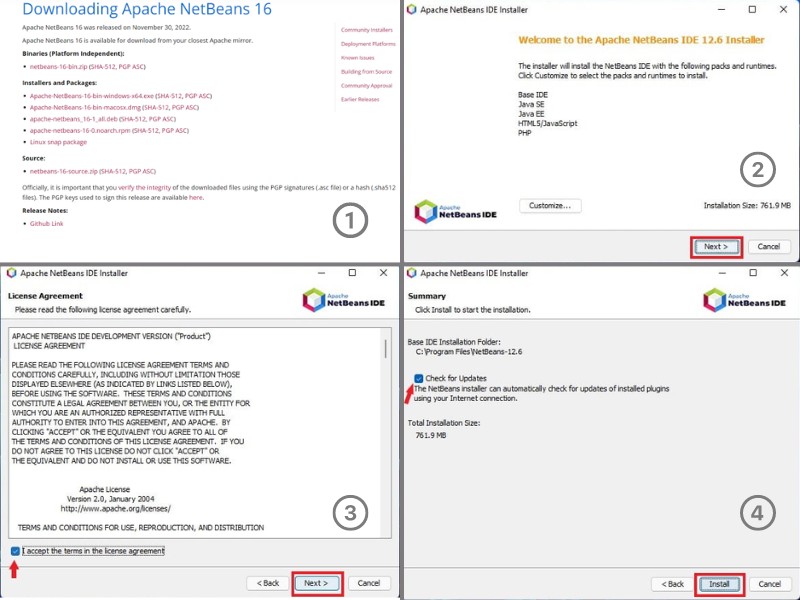
Cách sử dụng Netbeans cơ bản
Thiết lập dự án mới
Bước 1: Mở NetBeans và nhấp vào File -> New Project hoặc sử dụng nút New Project trên thanh công cụ. Trong cửa sổ New Project, chọn loại dự án bạn muốn tạo, ví dụ, chọn Java Application nếu bạn đang làm việc với ngôn ngữ Java. Nếu bạn chưa cài đặt Java JDK, hệ thống sẽ yêu cầu tải và cài đặt trước khi tiếp tục.
Bước 2: Trong cửa sổ Name and Location, nhập tên cho dự án, ví dụ “HelloWorldApp”, sau đó nhấn Finish. Dự án mới sẽ được tạo và hiển thị trên giao diện làm việc của NetBeans.
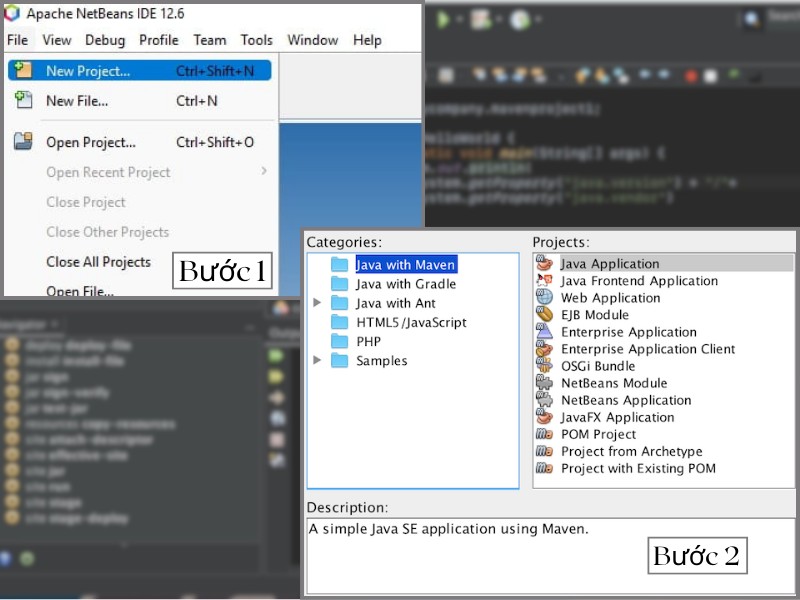
Tạo tệp nguồn Java
Bước 1: Trong cửa sổ Projects ở bên trái, nhấp chuột phải vào tên gói (package) và chọn New -> Java Class.
Bước 2: Tại Java Class, bạn nhập Main vào ô Class Name, sau đó nhấn Finish. NetBeans sẽ tự động tạo ra tệp nguồn Java với định dạng cần thiết.
Ở mục “Name and Location” bạn sẽ thấy các thành phần sau:
- Cửa sổ dự án: Chứa cấu trúc thư mục dự án, các tệp nguồn, thư viện và tài nguyên liên quan.
- Trình chỉnh sửa mã nguồn: Khu vực làm việc chính, nơi bạn nhập mã nguồn.
- Bộ điều hướng: Cho phép điều hướng nhanh giữa các phần tử trong lớp đang chọn.
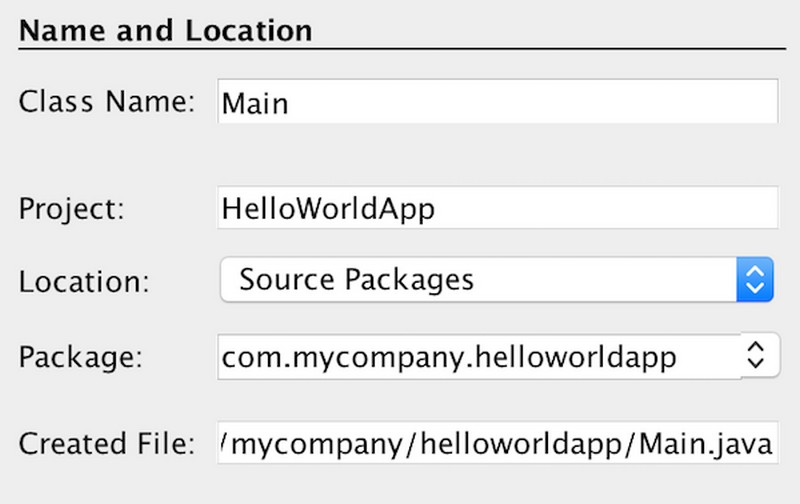
Thêm code vào tệp nguồn Java
Khi bạn mở tệp nguồn Java (ví dụ “Main.java”), bạn có thể nhập mã nguồn vào khu vực chỉnh sửa. NetBeans hỗ trợ tính năng gợi ý mã và tự động hoàn thành. Bạn có thể nhấn Ctrl+Space để xem các đề xuất gợi ý và cách hoàn thành mã tại vị trí con trỏ.
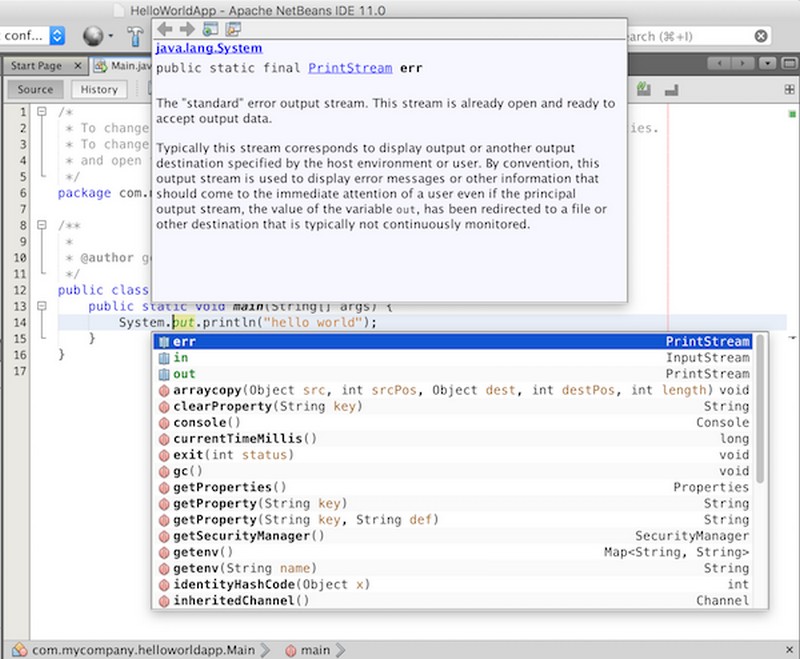
Chạy ứng dụng
Sau khi hoàn thành mã nguồn, hãy lưu tệp bằng cách nhấn Ctrl+S. Sau đó, để chạy dự án, nhấp chuột phải vào tên dự án trong cửa sổ Projects và chọn Run hoặc chọn Run Project từ menu Run. Kết quả sẽ hiển thị trên cửa sổ đầu ra (Output Window).
Câu hỏi thường gặp về Netbeans
Netbeans do ai phát triển?
Netbean ban đầu được phát triển bởi một nhóm lập trình viên gồm Jaroslav Tulach và Roman Staněk vào năm 1996 tại trường Đại học Công nghệ Prague ở Cộng hòa Séc. Hiện nay, Netbeans được quảng lý và phát triển bới Apache Software Foundation.
Netbeans có phải trả phí không?
Netbean hoàn toàn miễn phí và mã nguồn mở, bạn có thể tải xuống và sử dụng mà không cần trả bất kỳ khoản phí nào.
Netbeans được sử dụng trên hệ điều hành nào?
Netbeans hỗ trợ chạy trên hầu hết các hệ điều hành phổ biến như Windows, macOS, và Linux.
Bài viết trên đây là toàn bộ thông tin chi tiết về công cụ Netbeans bao gồm khái niệm, tính năng, cách sử dụng. Hy vọng qua bài viết này các lập trình viên đã phần nào hiểu hơn về công cụ hỗ trợ lập trình Netbeans. Để cập nhật thêm các thông tin mới nhất về lập trình hay các khóa học tại FPT Aptech, hãy để lại thông tin dưới bài viết hoặc liên hệ trực tiếp tới số hotline để được tư vấn, hỗ trợ chi tiết .
| FPT Aptech trực thuộc Tổ chức Giáo dục FPT có hơn 25 năm kinh nghiệm đào tạo lập trình viên quốc tế tại Việt Nam, và luôn là sự lựa chọn ưu tiên của các sinh viên và nhà tuyển dụng. |



